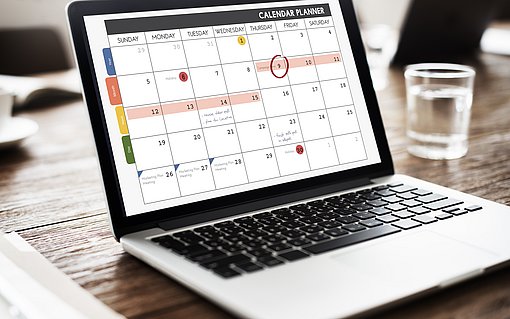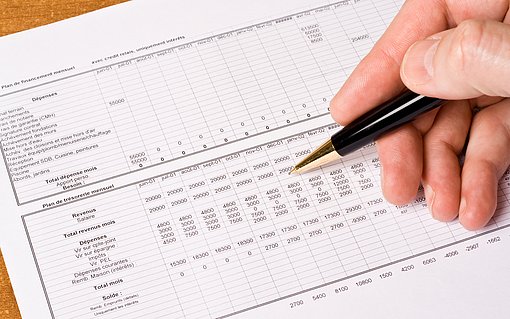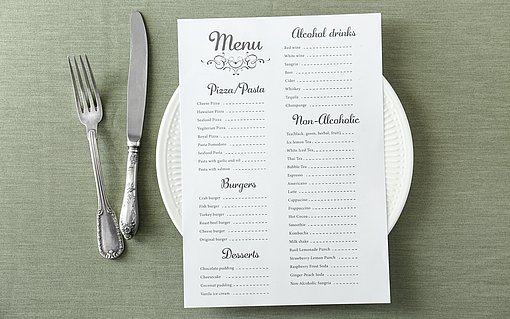So nutzen Sie Excel-Vorlagen für eine erfolgreiche Projektplanung
Mittlerweile gehören Projekte zum gewohnten Alltag verschiedener Geschäftsbereiche wie dem Rechtswesen, dem Baugewerbe, dem Marketing oder der IT-Abteilung. Um den Projektverlauf und nötige Aufgaben verwalten zu können, ist ein Projektplan sinnvoll. Das Office-Programm bietet hierbei vielfältige Excel-Vorlagen für die Projektplanung an, die auf das individuelle Projekt formatiert und angepasst werden können.
Was ist ein Projektplan?
Der Projektplan ist ein nützliches Arbeitsinstrument, welches vom Projektmanagement oder dem Projektteam genutzt wird. Der jeweilige Plan soll die Kommunikation zwischen den einzelnen Stakeholdern verbessern und alle geplanten Vorgehensweisen und Einschätzungen verständlich veranschaulichen.
Bei dem Projektplan handelt es um ein lebendiges Referenzdokument, in dem beispielsweise folgende Punkte festgehalten werden:
- eine Auflistung aller beteiligten Stakeholdern
- Aussagen bezüglich des Projektumfangs
- die projektbezogene Terminplanung beziehungsweise der geplante Ablauf
- Kostenkalkulationen
- eine Planung der Ressourcen
- Pläne zum Kostenmanagement
- Pläne für die Kommunikation
Er beinhaltet neben dem eigentlichen Projektstrukturplan auch den genauen Ablauf des Projekts. Schlussendlich dienen die enthaltenen Informationen dem Zweck, alle offenen Fragen Ihres Projekts zu beantworten:
- Was soll mit Ihrem Projekt erreicht werden?
- Warum soll Ihr Projekt stattfinden?
- Wie lässt sich Ihr Projekt umsetzen?
- Welche Kosten entstehen bei Ihrem geplanten Projekt?
- Wer beteiligt sich an Ihrem Projekt? Wer übernimmt die verschiedenen Aufgaben?
- Wann startet und endet Ihr Projekt? Sind Meilensteine zu berücksichtigen?
Die 4 Phasen der Projektplanung
Dem Projektmanagement stehen verschiedene Optionen zur Verfügung, um ein Projekt in mehrere Phasen zu unterteilen. Häufig wird das 4-Phasen-Modell verwendet, welches aus der Projektdefinition, der Projektplanung, der Projektdurchführung und dem Controlling sowie dem Projektabschluss besteht.
Warum eine Projektplanung wichtig ist
Der Projektplan ist der Wegweiser während eines Projekts. In ihm wird dokumentiert, kommuniziert, kalkuliert und gemanagt. Ein detaillierter Projektplan verbessert die Kundenkommunikation und lässt sich durch deklarierte Meilensteine oder Zeitachsen immer den Wünschen der Stakeholder anpassen. Alle Seiten wissen, woher sie aktuelle Projektinformationen vorfinden. Die Erwartungen an das Projekt und dessen Prioritäten sind schriftlich festgehalten. Durch eine berücksichtigte Zeitplanung wissen alle Projektbeteiligten, wann eine Aufgabe zu erledigen ist und wie viel Zeit ihnen dazu zur Verfügung steht.
Wo Sie Vorlagen für eine Projektplanung finden
Passende Excel-Vorlagen für die Projektplanung unterstützen Sie bei der strukturierten Planung Ihres Projekts. Zur Auswahl stehen Ihnen zwei Möglichkeiten: Ein kostenloser Projektplan kann von Ihnen zum einen mit dem Office-Programm Excel erstellt werden. Zum anderen finden Sie kostenlose einsatzbereite Excel-Vorlagen im Internet. Diese lassen sich von Ihnen ohne viel Aufwand auf Ihren PC downloaden, um sie sofort einsetzen zu können.
Was bieten Excel-Vorlagen für die Projektplanung?
Wer Excel-Vorlagen für die eigene Projektplanung nutzt, profitiert von integrierten Kalkulationswerkzeugen sowie Excel-Funktionen. Mit diesen Programmfeatures lässt sich ein Projekt nicht nur effektiv, sondern auch ansprechend verwalten. In einer vorgefertigten Tabelle haben Nutzer die Möglichkeit,
- Phasen und dazugehörige (Teil-)Aufgaben
- Verantwortliche
- das Start- und Enddatum
- den Fortschritt
- Kosten und Budget
einzutragen. Die Excel-Vorlagen zur Projektplanung können beliebig angepasst werden, wenn zum Beispiel Verzögerungen oder abgeschlossene Aufgaben gekennzeichnet werden sollen.
Ein Excel-Projektplan kann außerdem mit einer statischen Zeitachse oder einem Diagramm versehen werden. Ebenso lässt sich eine Kostentrend- oder Meilensteintrend-Analyse erstellen und optisch darstellen. Meilensteine lassen sich mit einer zeitlichen Dauer oder ohne einen bestimmten Zeitraum dem Projektplan hinzufügen.
Excel-Vorlagen: Projektplanung mit dem Gantt-Diagramm
Zwar ist ein gewissenhafter Projektstrukturplan die Grundlage für die Planung von Terminen, jedoch lässt sich der zeitliche Projektablauf mit einem Gantt-Diagramm übersichtlicher darstellen. Excel bietet einige Vorlagen für die Projektplanung in Form eines Gantt-Diagramms. Hier werden die Aktivitäten des Projekts mithilfe von Balken auf einer deklinierten Zeitachse abgebildet. Die verschiedenen Projektaufgaben können durch waagrechte Balken in den entsprechenden Zeilen veranschaulicht und deren Fortschritt nachverfolgt werden.
Wie Sie in wenigen Schritten Ihren eigenen Projektplan erstellen
Eine Excel-Vorlage für die Projektplanung lässt sich in wenigen Schritten selbst erstellen und formatieren.
Öffnen Sie in Excel eine neue Arbeitsmappe und tragen Sie in die Zeilen A6 bis E6 folgende Spaltenüberschriften ein:
a) Phase/Aufgaben/Aktivitäten/Meilensteine
b) Typbeschreibung oder Kategorie der Aufgabe
c) Verantwortliche
d) Start- und Enddatum und Dauer
In den darunterliegenden Zellen der entsprechenden Spalten fügen Sie die geplanten Aktivitäten und gesetzten Meilensteine ein sowie deren Startdatum, Enddatum und Dauer. Zum Beispiel:
Aufgabe
Kategorie
Verantwortliche/r
Start
Dauer
Ende
Grobkonzept erstellen
Texterstellung
Sandra Bär
07.09.2020
5
11.09.2020
Textproduktion
Texterstellung
Sandra Bär
12.09.2020
11
22.09.2020
Lektorieren
Texterstellung
Sandra Bär
23.09.2020
2
24.09.2020
Veröffentlichen
Texterstellung
Sandra Bär
25.09.2020
2
26.09.2020
Markieren Sie die Zeilen unter der Spaltenüberschrift „Start“ und wählen Sie über "Einfügen > Diagramme" und die gestapelten Balken aus.
Anschließend navigieren Sie mit einem Klick auf das Diagramm zu "Daten auswählen". Hier ändern Sie zunächst die horizontalen Achsenbeschriftungen (Rubrik), indem Sie auf "Bearbeiten" klicken und die Datenreihe unter der Spaltenüberschrift „Aufgabe“ markieren. Bestätigen Sie die Eingabe.
Dann klicken Sie auf "Hinzufügen" bei "Legendeneinträge (Reihen)" und fügen die Dauer hinzu. Als Reihenname wählen Sie die Spaltenüberschrift „Dauer“ als Bereich aus. Als Reihenwerte markieren Sie die Datenreihe unter „Dauer“. Bestätigen Sie Ihre Eingabe.
Jetzt formatieren Sie das Diagramm und die Achsen. Zunächst klicken Sie auf die Achsenbeschriftungen auf der y-Achse und gehen in der Sidebar "Achse formatieren" auf "Achsenoptionen > Kategorien in umgekehrter Reihenfolge".
Klicken Sie anschließend auf die blauen Balken der Datenreihe „Start“ und gehen über "Datenreihen formatieren > Füllung > keine Füllung" sowie "Rahmen > keine Linie". Die Balken sind nun unsichtbar.
Formatieren Sie danach die x-Achse mit Klick auf die Datumsangaben und navigieren Sie über "Achsen formatieren > Achsenoptionen" auf "Minimum" und geben Sie das Startdatum der ersten Aufgabe ein.
Kostenlose Excel-Vorlagen für die Projektplanung erstellen und den Überblick behalten
Die Tabellenkalkulations-Software Excel eignet sich zur Planung und Kontrolle von Projekten. Neben Kosten- und Terminplänen lassen sich Projektstrukturpläne, Vorgangsdauerberechnungen und nützliche Analysen erstellen. Eingefügte Diagramme veranschaulichen im Projektplan die gewünschten Daten oder den zeitlichen Verlauf bestimmter Aufgaben. So behalten Sie den Überblick über wichtige Aufgaben, Verantwortungsbereiche und den Fortschritt des Projekts.
FAQs
Wo finde ich Excel-Vorlagen für die Projektplanung?
Öffnen Sie Excel und klicken Sie auf der Startseite auf "Weitere Vorlagen". Geben Sie in die Suchleiste „Projektplanung“, Projektplan“ oder „Projektplaner“ ein und wählen Sie die gewünschte Vorlage.
Wie füge ich einen Fortschrittsbalken in den Excel-Projektplan ein?
Fügen Sie jeweils in leere Zellen beliebige Zahlen ein, beispielsweise 0, 25, 50, 75 und 100. Navigieren Sie zu "Start > Formatvorlagen > Bedingte Formatierung > Datenbalken > Weitere Regeln". Geben Sie den minimalen und maximalen Wert ein, wählen Sie eine beliebige Farbe und bestätigen Sie die Eingabe.